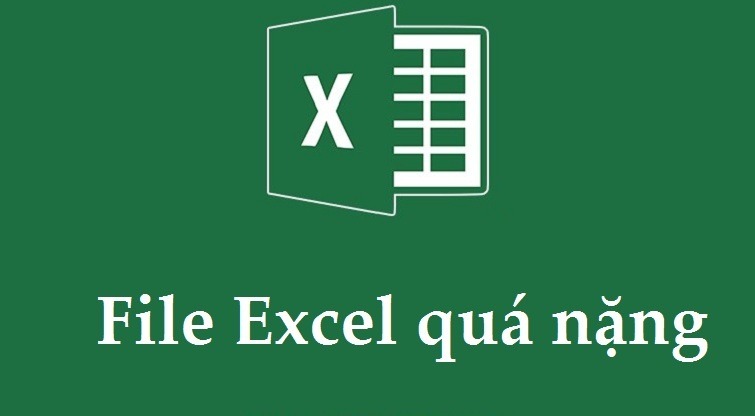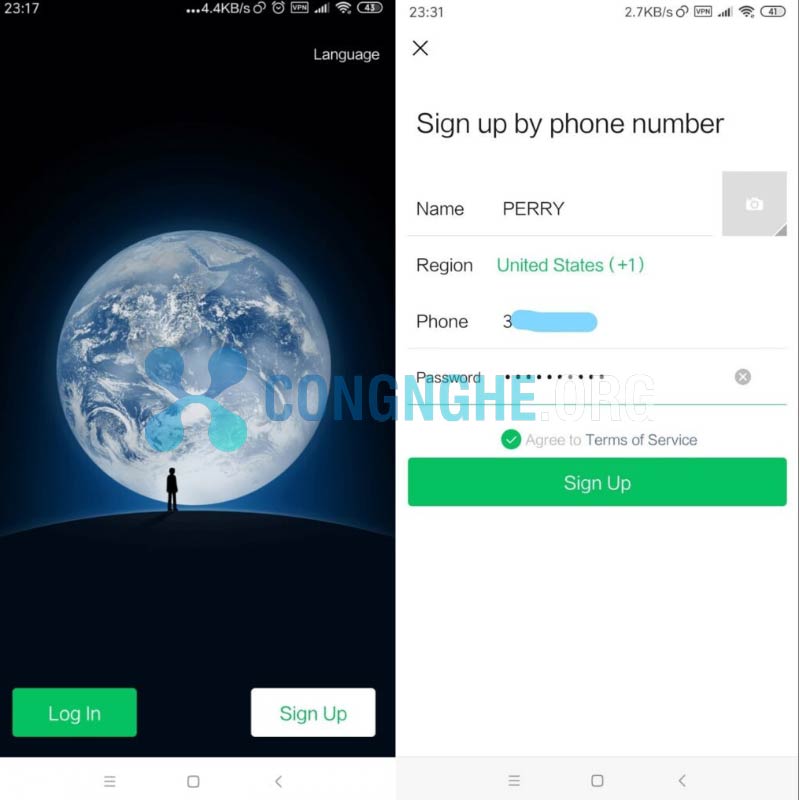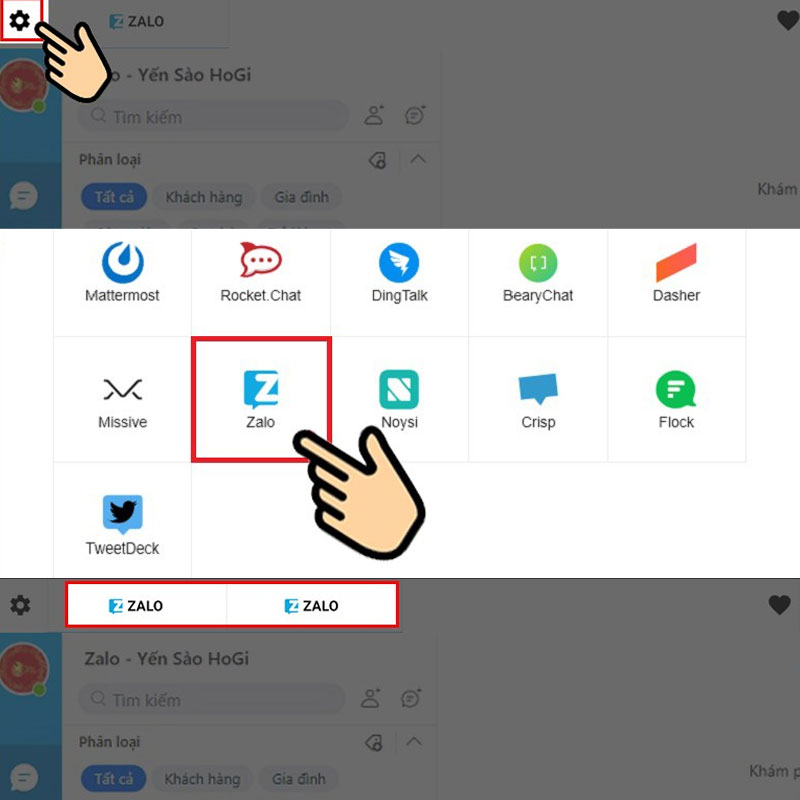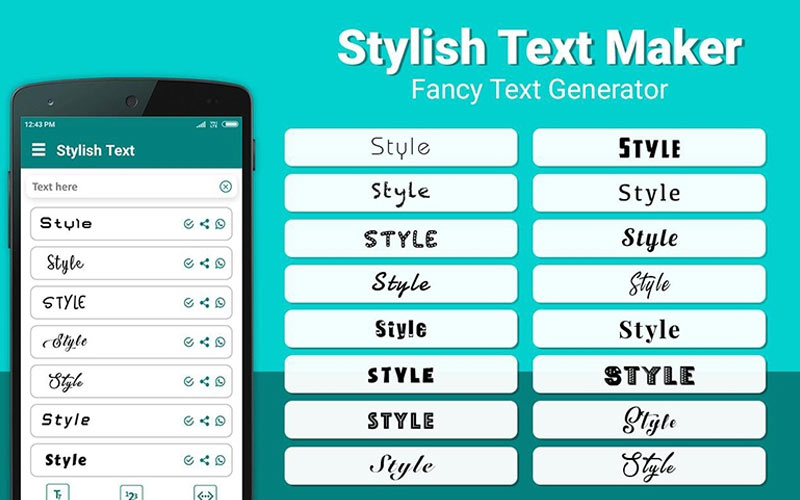Bài viết sau đây, CongNghe.org sẽ hướng dẫn bạn cách tô màu xen kẽ trong Google Sheet mà ai cũng có thể làm. Việc thêm màu này giúp cho người dùng dễ dàng đọc số liệu hơn.
Cách tô màu xen kẽ trong Google Sheet
Giả sử bạn có một bảng dữ liệu như sau và bạn muốn tô màu xen kẽ giữa các hàng ngang:
Bước 1: Chọn tất cả các hàng bạn muốn thêm các màu thay thế. Trong trường hợp này là chọn là từ A1:K20.
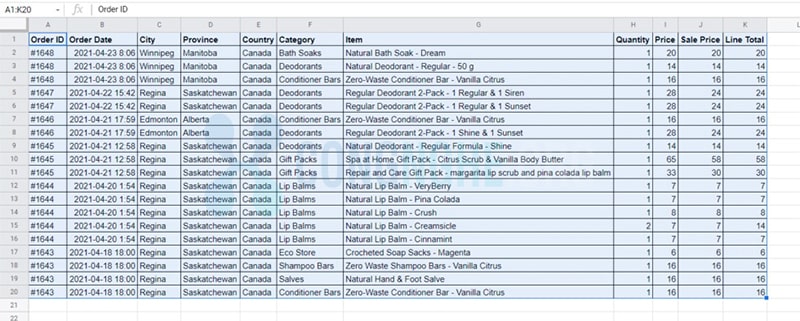
Bước 2: Sau đó, chọn tab “Format” để mở ra các tùy chọn. Nhấp vào mục “Alternating colors“.
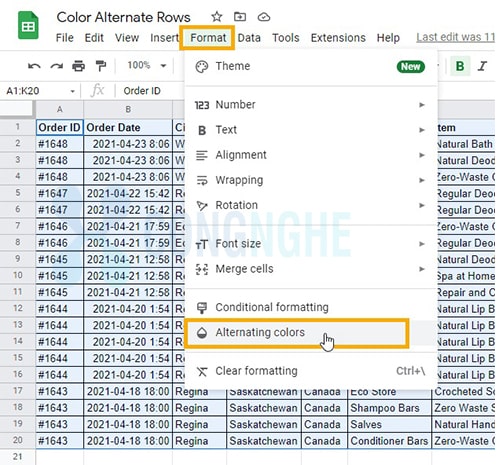
Bước 3: Xuất hiện cửa sổ Alternating colors với các tùy chọn sửa đổi sau:
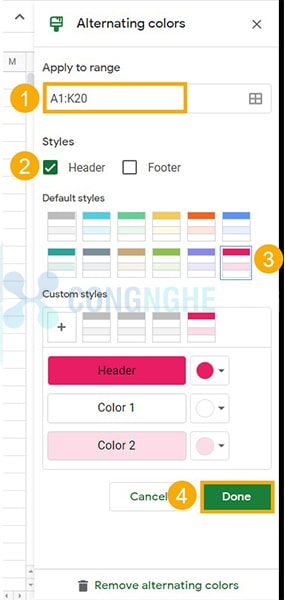
Trong đó:
- 1 là các hàng đã chọn để tô màu.
- 2 bạn hãy đảm bảo đã tích vào ô Header. Trong trường hợp bảng dữ liệu của bạn không có phần tiêu đề thì bỏ tick ô này.
- 3 4 là những lựa chọn tô màu có sẵn hoặc bạn có thể tự custom màu cho Header, Color 1 và Color 2.
Bước 4: Cuối cùng bạn sẽ được một bảng mới đã được tô màu, dữ liệu của bạn sẽ trông dễ đọc hơn.
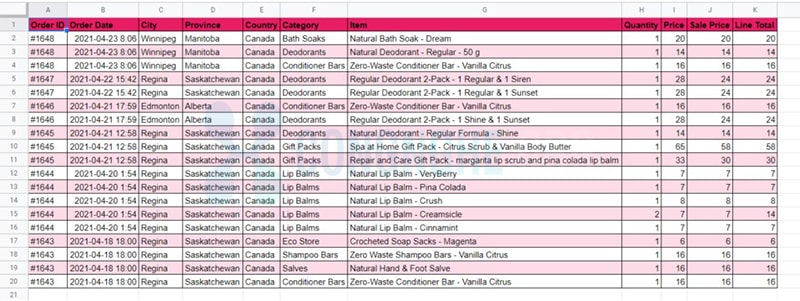
Cách tô màu xen kẽ cho mỗi hàng thứ N trong Google Sheets
Để có thể tô màu xen kẽ 3 hàng trong bảng thì thực hiện các bước sau:
Bước 1: Chọn bảng dữ liệu bạn muốn tô màu xen kẽ 3 hàng ngang. Sau đó chọn “Format” -> chọn mục “Conditional formatting” để mở ra cửa sổ Conditional formatting ở bên phải.
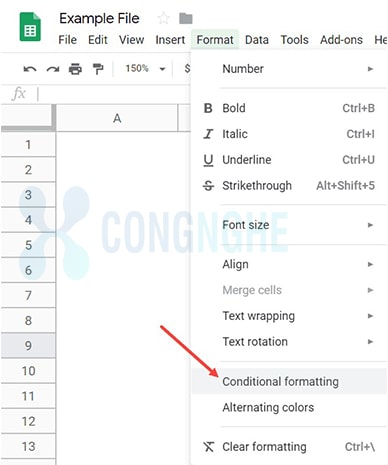
Bước 2: Ở mục menu Format rules -> chọn “Custom formula is“.
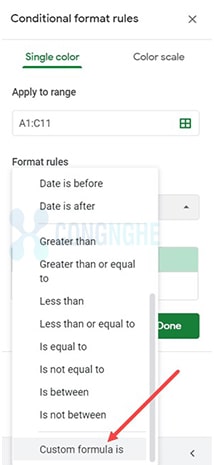
Bước 3: Bên trong cửa sổ Conditional format rules chọn mục Single color. Ở phần Format rules nhấp vào menu thả xuống để chọn Custum formula is. Sau đó nhập công thức sau: = MOD ( ROW ( ), 4 ) = 0 và nhấn Done để hoàn tất.
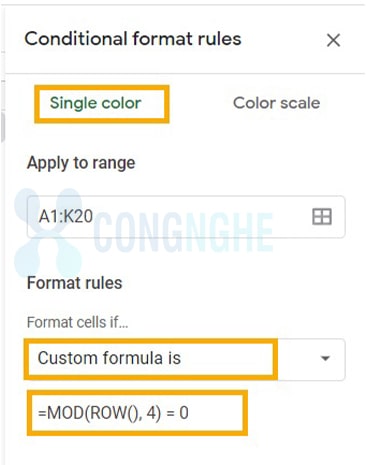
Bước 4: Chọn kiểu định dạng, bạn có thể lựa chọn tô màu xen kẽ 3 hàng in đậm, in nghiêng,..
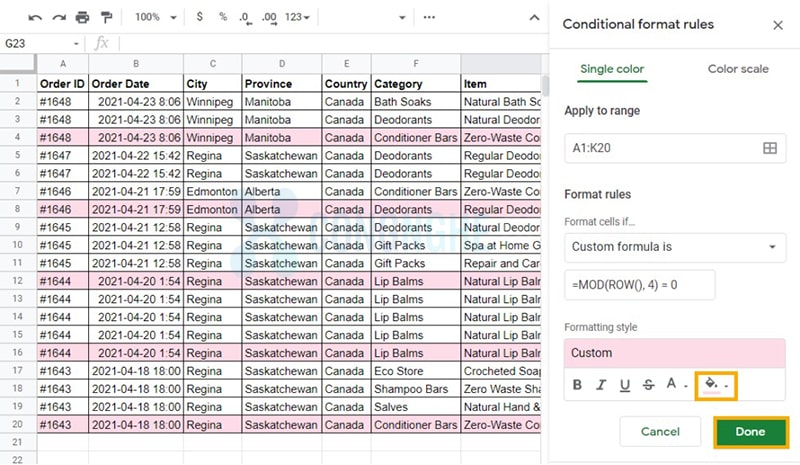
Một số điều cần chú ý khi sử dụng chức năng Alternating colors của Google Sheets
Khi bạn đã tô màu sẵn các ô dữ liệu trước đó thì khi sử dụng chức năng Alternating colors, màu mới sẽ được đè lên màu cũ. Khi bạn xóa màu mới thì màu cũ vẫn còn được giữ nguyên.
Khi bạn muốn thay đổi màu sắc tiêu đề hay một ô dữ liệu nào đó, bạn có thể sử dụng thao tác tay.
Khi bạn mở rộng bảng dữ liệu và chèn thêm dòng, Google Sheets sẽ tự động tô màu hàng xen kẽ theo như màu đã chọn. Khi bạn xóa hàng đi thì màu vẫn sẽ giữ lại và bạn cần phải xóa bằng cách thủ công.
Lời kết
Qua bài viết về Cách tô màu xen kẽ trong Google Sheet mà ai cũng có thể làm. Congnghe.org hy vọng đã cung cấp những thông tin hữu ích và giúp bạn có thể dễ dàng đổi màu bảng dữ liệu một cách dễ dàng.